Epic Games — это игровой клиентский сервис, очень похожий на Steam или Origin, в котором размещено множество игровых игр. Вы можете столкнуться с кодом ошибки Epic games SU-PQR1603 или SU-PQE1223 на вашем ПК с Windows 10 или Windows 11, когда Epic Games Launcher пытается выполнить самообновление. В этом посте мы предоставим наиболее подходящие решения для решения этой проблемы.
Когда вы столкнетесь с этой проблемой, вы получите следующее полное сообщение об ошибке;
Самостоятельное обновление не удалось
Не удалось установить необходимые предварительные условия. Обратитесь в службу поддержки.
Код ошибки: SU-PQR1603
Поищите в нашей базе знаний, чтобы узнать больше
Ошибка просто указывает на сбой процесса самообновления.
Если вы столкнулись с этим Код ошибки Epic Games SU-PQR1603 или SU-PQE1223 проблему, вы можете попробовать наши рекомендуемые решения ниже в произвольном порядке и посмотреть, поможет ли это решить проблему.
- Установите последнюю версию программы запуска Epic Games.
- Запустите Epic Games Launcher с правами администратора
- Установите последние распространяемые компоненты Microsoft Visual C ++
- Установите .NET Framework 4.8
- Назначьте разрешения полного доступа целевой папке
- Изменить параметр цели запуска Epic Games
Давайте посмотрим на описание процесса, связанного с каждым из перечисленных решений.
1]Установите последнюю версию программы запуска Epic Games.
Первым делом можно попробовать исправить Код ошибки Epic Games SU-PQR1603 или SU-PQE1223 это к скачать и установите последнюю версию программы запуска Epic Games. Если это не так, вы можете попробовать следующее решение.
2]Запустите программу запуска Epic Games с правами администратора.
Это решение требует, чтобы вы запустили программу запуска Epic Games с правами администратора на вашем устройстве Windows 10/11 и посмотрели, решена ли проблема или нет. В последнем случае вы можете попробовать следующее решение.
3]Установите последние распространяемые компоненты Microsoft Visual C ++.
Это решение требует, чтобы вы загрузили и установили последнюю версию распространяемых файлов Microsoft Visual C ++ и посмотрите, поможет ли это.
4]Установите .NET Framework 4.8.
Еще одно возможное решение — убедиться, что вы используете Microsoft .NET Framework версии 4.8 на устройстве с Windows.
5]Назначьте разрешения «Полный доступ» целевой папке.
Недостаточное разрешение для чтения / записи доступа к папке Epic Games на вашем устройстве Windows может вызвать эту ошибку. В этом случае вы можете назначить папке разрешение «Полный доступ» и посмотреть, поможет ли это решить возникшую проблему. В противном случае попробуйте следующее решение.
6]Изменить параметр цели запуска Epic Games
Сделайте следующее:
- Закройте программу запуска Epic Games.
- Щелкните правой кнопкой мыши программу запуска Epic Games и выберите «Свойства».
- На листе «Свойства» щелкните вкладку «Ярлык».
- В поле Target добавьте -SkipBuildPatchPrereq до конца строки.
- Щелкните Применить> ОК.
Проблема должна быть решена сейчас.
Надеюсь это поможет!
.
Download PC Repair Tool to quickly find & fix Windows errors automatically
Epic Games is a gaming client service, much like Steam or Origin, which hosts a plethora of gaming titles. You might encounter the Epic games error code SU-PQR1603 or SU-PQE1223 on your Windows 10 or Windows 11 PC when your Epic Games Launcher tries to self-update. In this post, we will provide the most suitable solutions to resolve this issue.
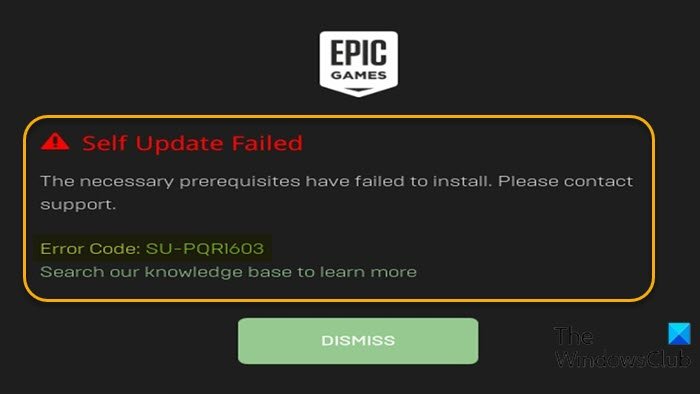
When you encounter this issue, you’ll receive the following full error message;
Self Update Failed
The necessary prerequisites have failed to install. Please contact support.
Error Code: SU-PQR1603
Search our knowledge base to learn more
The error simply indicates the failure of the self-update process.
If you’re faced with this Epic Games error code SU-PQR1603 or SU-PQE1223 issue, you can try our recommended solutions below in no particular order and see if that helps to resolve the issue.
- Install the latest version of the Epic Games Launcher
- Run Epic Games Launcher with Admin privilege
- Install latest Microsoft Visual C++ Redistributables
- Install .NET Framework 4.8
- Assign Full Control permissions to the target folder
- Modify Epic Games Launcher Target parameter
Let’s take a look at the description of the process involved concerning each of the listed solutions.
1] Install the latest version of the Epic Games Launcher
The first thing you can try to fix the Epic Games error code SU-PQR1603 or SU-PQE1223 is to download and install the latest version of the Epic Games Launcher. If this is not the case, you can try the next solution.
2] Run Epic Games Launcher with Admin privilege
This solution requires you to run the Epic Games Launcher with Admin privilege on your Windows 10/11 device and see if the issue is resolved or not. If the latter is the case, you can try the next solution.
3] Install latest Microsoft Visual C++ Redistributables
This solution requires you to download and install the latest version of Microsoft Visual C++ redistributables and see if that helps.
4] Install .NET Framework 4.8
Another potential fix is to make sure you’re running Microsoft .NET Framework version 4.8 on your Windows device.
5] Assign Full Control permissions to the target folder
Insufficient permission for Read/Write access to the Epic Games folder on your Windows device can cause this error. In this case, you can assign Full Control permission to the folder and see if that helps with the issue at hand. Otherwise, try the next solution.
6] Modify Epic Games Launcher Target parameter
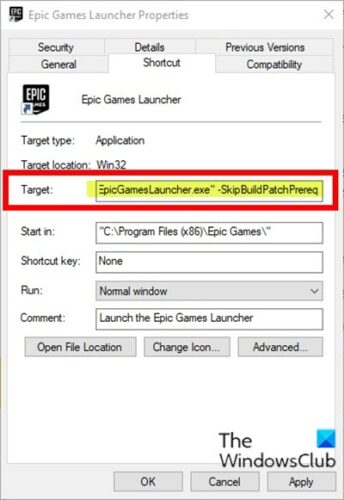
Do the following:
- Quit Epic Games Launcher.
- Right-click Epic Games Launcher and select Properties.
- In the Properties sheet, click the Shortcut tab.
- In the Target field, add -SkipBuildPatchPrereq to the end of the line.
- Click Apply > OK.
The issue should be resolved now.
Hope this helps!

Obinna Onwusobalu has studied Information & Communication Technology and is a keen follower of the Windows ecosystem. He has been a Windows Insider MVP (2020). He runs a computer software clinic.
Download PC Repair Tool to quickly find & fix Windows errors automatically
Epic Games is a gaming client service, much like Steam or Origin, which hosts a plethora of gaming titles. You might encounter the Epic games error code SU-PQR1603 or SU-PQE1223 on your Windows 10 or Windows 11 PC when your Epic Games Launcher tries to self-update. In this post, we will provide the most suitable solutions to resolve this issue.
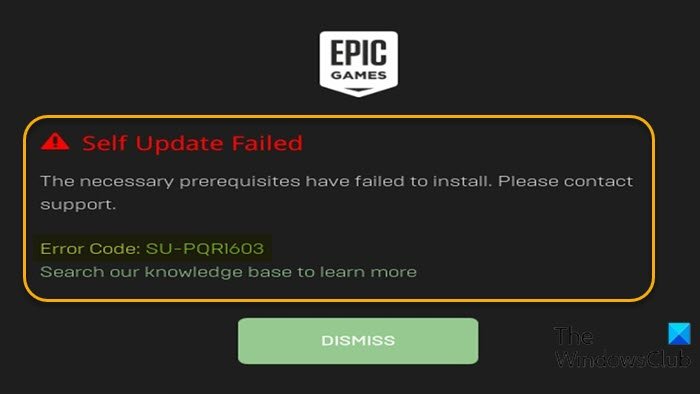
When you encounter this issue, you’ll receive the following full error message;
Self Update Failed
The necessary prerequisites have failed to install. Please contact support.
Error Code: SU-PQR1603
Search our knowledge base to learn more
The error simply indicates the failure of the self-update process.
If you’re faced with this Epic Games error code SU-PQR1603 or SU-PQE1223 issue, you can try our recommended solutions below in no particular order and see if that helps to resolve the issue.
- Install the latest version of the Epic Games Launcher
- Run Epic Games Launcher with Admin privilege
- Install latest Microsoft Visual C++ Redistributables
- Install .NET Framework 4.8
- Assign Full Control permissions to the target folder
- Modify Epic Games Launcher Target parameter
Let’s take a look at the description of the process involved concerning each of the listed solutions.
1] Install the latest version of the Epic Games Launcher
The first thing you can try to fix the Epic Games error code SU-PQR1603 or SU-PQE1223 is to download and install the latest version of the Epic Games Launcher. If this is not the case, you can try the next solution.
2] Run Epic Games Launcher with Admin privilege
This solution requires you to run the Epic Games Launcher with Admin privilege on your Windows 10/11 device and see if the issue is resolved or not. If the latter is the case, you can try the next solution.
3] Install latest Microsoft Visual C++ Redistributables
This solution requires you to download and install the latest version of Microsoft Visual C++ redistributables and see if that helps.
4] Install .NET Framework 4.8
Another potential fix is to make sure you’re running Microsoft .NET Framework version 4.8 on your Windows device.
5] Assign Full Control permissions to the target folder
Insufficient permission for Read/Write access to the Epic Games folder on your Windows device can cause this error. In this case, you can assign Full Control permission to the folder and see if that helps with the issue at hand. Otherwise, try the next solution.
6] Modify Epic Games Launcher Target parameter
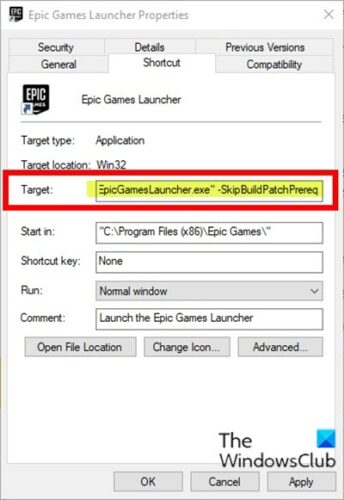
Do the following:
- Quit Epic Games Launcher.
- Right-click Epic Games Launcher and select Properties.
- In the Properties sheet, click the Shortcut tab.
- In the Target field, add -SkipBuildPatchPrereq to the end of the line.
- Click Apply > OK.
The issue should be resolved now.
Hope this helps!
Obinna Onwusobalu has studied Information & Communication Technology and is a keen follower of the Windows ecosystem. He has been a Windows Insider MVP (2020). He runs a computer software clinic.
Ошибка самообновления программы запуска Epic Games. Ошибка SU-PQR1603 обычно возникает при попытке установить или запустить программу запуска на вашем компьютере. Чтобы исправить это, вам нужно обязательно запустить программу запуска от имени администратора. Это позволит ему устанавливать игры в защищенные папки на вашем компьютере.
Epic Games Launcher — это клиент, который вы можете загрузить на свой компьютер, чтобы лучше управлять играми, приобретенными в Epic Store. Эта программа запуска позволяет не только покупать игры, которые загружаются прямо на ваш компьютер, но также обновлять и исправлять любые проблемы, связанные с названием игры. Несмотря на то, что это относительно новая платформа для распространения цифровых игр, за первый год работы она привлекла более 108 миллионов клиентов.
Исправьте ошибку самообновления программы запуска Epic Games
Одна из проблем, с которыми вы можете столкнуться при попытке запустить программу запуска на компьютере с Windows 10, — это ошибка самообновления SU-PQR1603. Вот что вам нужно сделать, чтобы это исправить.
Что делать в первую очередь:
- Перезагрузите компьютер и проверьте, сохраняется ли проблема.
Обязательно запускайте лаунчер от имени администратора
Это позволит вам устанавливать игры в защищенные папки на вашем компьютере.
Необходимое время: 5 минут.
Запустить от имени администратора
- Щелкните правой кнопкой мыши средство запуска Epic Games.

- Нажмите «Еще», затем откройте расположение файла.
место расположения. Откроется окно проводника, указывающее на расположение ярлыка.
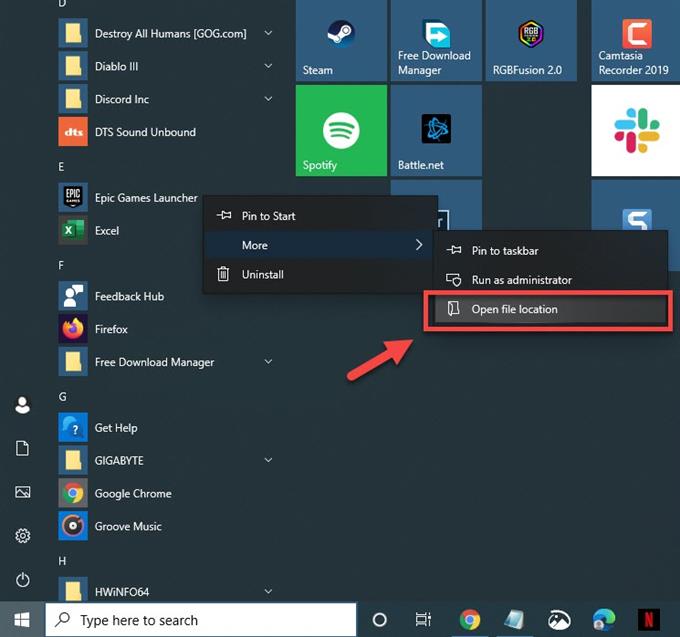
- Щелкните правой кнопкой мыши ярлык Epic Games Launcher и выберите Свойства.
Откроется окно его свойств.
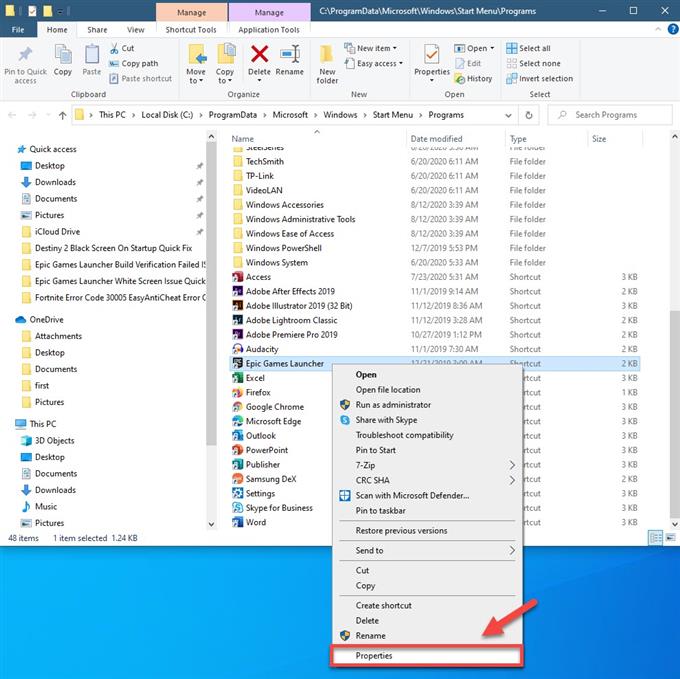
- Добавьте «-SkipBuildPatchPrereq» в конец поля «Цель».
Его можно найти на вкладке «Ярлык».
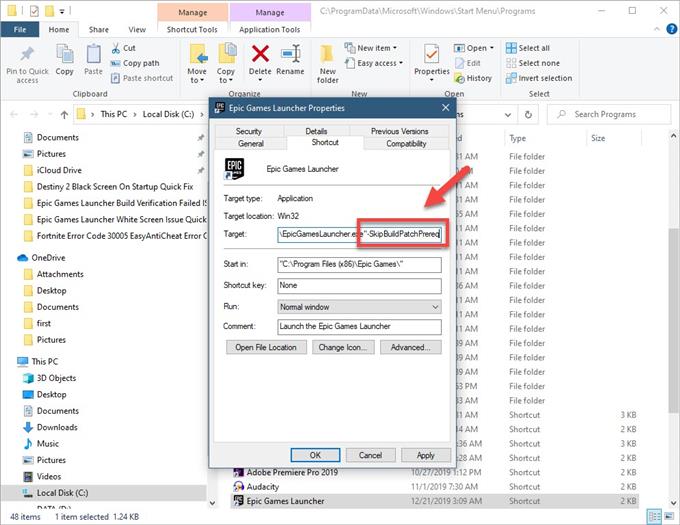
- Установите флажок «Запускать эту программу от имени администратора».
Это можно найти в разделе настроек.
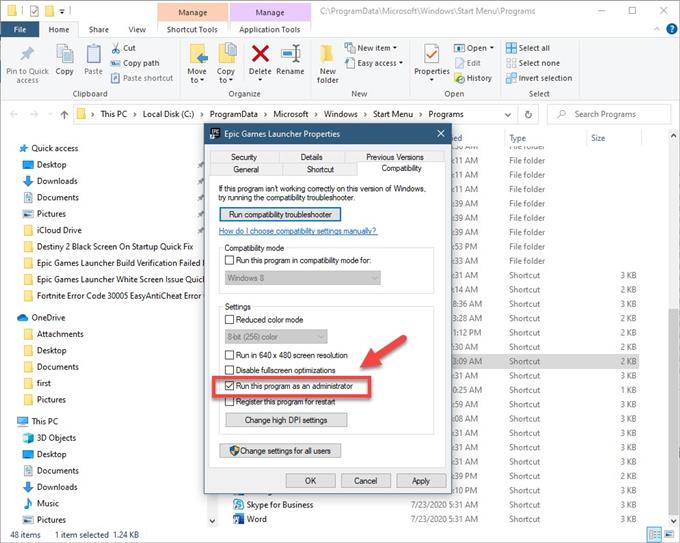
- Нажмите кнопки Применить и ОК.
Это сохранит внесенные вами изменения.
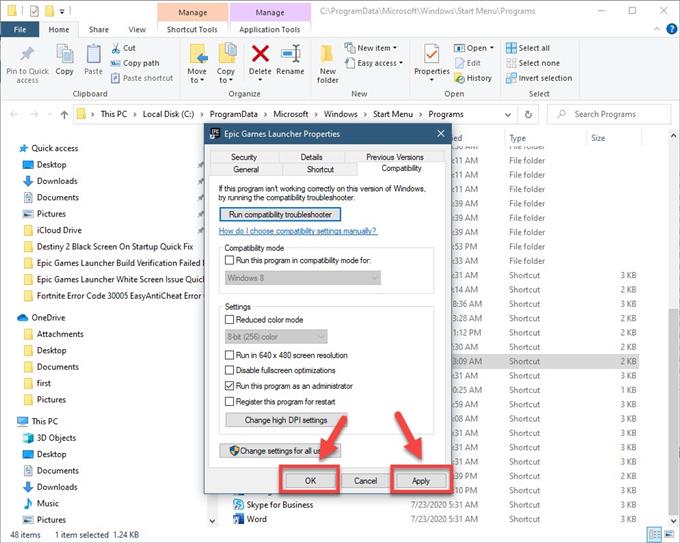
После выполнения действий, перечисленных выше, вы успешно исправите ошибку самообновления Epic Games Launcher на вашем компьютере с Windows 10.
Посетите наш канал androidhow на Youtube, чтобы увидеть больше видео по устранению неполадок.
В этом посте мы покажем вам, как исправить ошибку запуска или обновления Epic Game: не удалось установить необходимые предварительные условия, ошибка SU-PQR1603 или LS-0019 на ПК с Windows 11/10.
Когда некоторые пользователи пытались установить игры через Epic Games, они получали ошибку Epic Games, не удалось установить необходимые предварительные условия, код ошибки SU-PQR1603 или не удалось установить предварительные условия игры, ошибка LS-0019. Ниже приведено точное сообщение, которое видят пользователи:
Ошибка запуска
Не удалось установить необходимые компоненты для .
Код ошибки: LS-0019-IS-PQR1638
ИЛИ ЖЕ
Ошибка самообновления
Не удалось установить необходимые предварительные компоненты. Пожалуйста, свяжитесь со службой поддержки.
Код ошибки: SU-PQR1603
Итак, если вы видите ошибку Epic Game Не удалось установить необходимые предварительные условия, Ошибка SU-PQR1603, LS-0019, проверьте решения, упомянутые в этом посте, чтобы решить проблему.
Не удалось установить необходимые предварительные компоненты, ошибка SU-PQR1603 или LS-0019.
Если вы столкнетесь Epic Game Launcher Не удалось установить необходимые компоненты, ошибка SU-PQR1603 или LS-0019затем используйте следующие решения:
- Перезагрузите компьютер
- Запустите программу запуска Epic Game от имени администратора.
- Разрешить чтение и запись для вашего местоположения файла Windows
- Обновите лаунчер
- Введите -skipBuildPatchPrereq в целевом параметре программы запуска Epic Games.
- Переустановите распространяемые компоненты Microsoft Visual C++.
Приступим к решениям.
1]Перезагрузите компьютер
Прежде всего, вы должны перезагрузить компьютер независимо от сообщения об ошибке, отображаемого на вашем экране. Это удалит все незначительные данные, сбои и ошибки, и это позволит вам иметь чистый лист для Epic Games Launcher. После перезагрузки компьютера запустите Epic Games и посмотрите, сохраняется ли проблема. Если перезагрузка компьютера не работает, перейдите к следующему решению.
2]Запустите Epic Game Launcher от имени администратора.
Отсутствие прав администратора может быть одной из причин, по которой вы сталкиваетесь с проблемой при попытке установить игру. В таком случае вы можете попробовать запустить программу запуска Epic Game от имени администратора и проверить, сохраняется ли проблема. Для этого щелкните правой кнопкой мыши значок запуска и выберите «Запуск от имени администратора». После этого запустите игру и скрестите пальцы, это сделает всю работу за вас. Если это сработало для вас, вы также можете настроить свойства игры, чтобы убедиться, что она всегда открывается с правами администратора. Чтобы сделать то же самое, выполните предписанные шаги.
- Щелкните правой кнопкой мыши Epic Games и выберите Характеристики.
- Перейти к Совместимость вкладка
- Отметьте поле, связанное с Запустите эту программу от имени администратора.
- Нажмите на Применить> Хорошо.
Надеюсь, это поможет вам.
3]Разрешить чтение и запись для вашего местоположения файла Windows
Одной из причин, по которой приложение Epic Games не устанавливается на ваш компьютер, является отсутствие разрешений. В таком случае мы собираемся разрешить чтение и запись для решения проблемы, и вот как вы можете сделать то же самое:
- Перейдите в папку, в которую должна быть установлена ваша игра.
- Щелкните его правой кнопкой мыши и выберите параметр «Свойства».
- На вкладке «Безопасность» щелкните свое имя пользователя и проверьте, есть ли у вас права на чтение и запись.
- Если у вас нет таких разрешений, нажмите «Изменить».
- Установите флажки рядом с параметром «Чтение и запись».
После этого запустите Epic Games и посмотрите, сможете ли вы установить свои игры без появления сообщения об ошибке или нет.
4]Обновите лаунчер
Обычно при запуске Epic Games ищет обновления и устанавливает доступные. Однако, если это не так, нам нужно вручную проверить наличие обновлений. Выполните предписанные шаги, чтобы сделать то же самое.
- Запустите эпические игры.
- Нажмите на свой профиль.
- Откройте «Настройки» и нажмите «Перезагрузить и обновить».
После обновления запустите Epic games и посмотрите, сохраняется ли проблема. Надеюсь, это поможет вам.
5]Введите SkipBuildPatchPrereq в целевом параметре программы запуска Epic Games.
По мнению некоторых пользователей, добавление -SkipBuildPatchPrereq к параметру Target Epic Games решает проблемы на их ПК. Имейте в виду, что это обходной путь, а не решение. Мы собираемся сделать то же самое и посмотреть, сохраняется ли проблема или нет.
- Щелкните правой кнопкой мыши программу запуска Epic Games и выберите «Свойства».
- На вкладке «Ярлык» перейдите к целевому полю.
- Теперь добавьте -SkipBuildPatchPrereq.
- Нажмите кнопку «Применить» и «ОК».
Вам нужно будет запустить программу с правами администратора после выполнения процесса. Надеюсь, вы сможете решить проблему.
6]Переустановите распространяемые файлы Microsoft Visual C++.
И последнее, но не менее важное: одним из главных виновников этих кодов ошибок являются поврежденные распространяемые файлы Microsoft Visual C++. Существуют различные факторы, которые могут повредить инструмент, но лучший вариант, который у нас есть, это переустановить распространяемые файлы Microsoft Visual C++. Чтобы сделать то же самое, выполните предписанные шаги.
- Запустите настройки.
- Перейти к Приложения > Приложения и функции.
- Ищи «Распространяемые компоненты Microsoft Visual C++».
> Для Windows 11: нажмите на три вертикальные точки, а затем на «Удалить».
> Для Windows 10: нажмите на приложение, а затем нажмите кнопку «Удалить». - После удаления приложения загрузите и установите последнюю версию распространяемых компонентов Microsoft Visual C++.
После завершения процесса переустановки запустите Epic Games и проверьте, сохраняется ли проблема.
Читайте: код ошибки Epic Games 200_001.
Как исправить ошибку Windows 0xc000007b Epic Games?
Код ошибки: 0xc000007b появляется, когда приложение не запускается. Для этого есть разные причины, такие как несовместимость, поврежденный установочный носитель, устаревший или поврежденный DirectX и распространяемые файлы Visual C ++, которые являются одними из наиболее распространенных. Если вы видите код ошибки в Epic Games, ознакомьтесь с нашим руководством по устранению кода ошибки 0xc000007b.
Как исправить ошибку установки в программе запуска Epic Games?
Программа запуска Epic Games — это центр, с помощью которого геймеры могут устанавливать игры, однако некоторые пользователи не могут установить Epic Launcher. Есть много причин, почему это происходит, и ваше антивирусное программное обеспечение и устаревшая Windows — одна из них. Вы можете временно отключить антивирус или добавить программу запуска Epic Games в белый список. Убедившись, что антивирус не блокирует процесс установки, запустите установочный носитель и установите приложение.
Читать дальше: код ошибки Epic Games LS-0015.
Download PC Repair Tool to quickly find & fix Windows errors automatically
Epic Games is a gaming client service, much like Steam or Origin, which hosts a plethora of gaming titles. You might encounter the Epic games error code SU-PQR1603 or SU-PQE1223 on your Windows 10 or Windows 11 PC when your Epic Games Launcher tries to self-update. In this post, we will provide the most suitable solutions to resolve this issue.
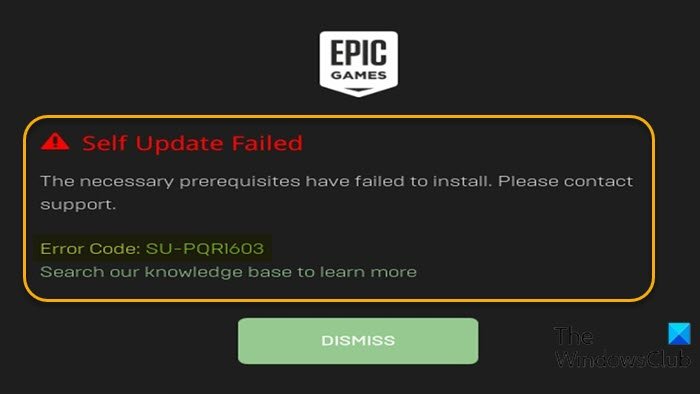
When you encounter this issue, you’ll receive the following full error message;
Self Update Failed
The necessary prerequisites have failed to install. Please contact support.
Error Code: SU-PQR1603
Search our knowledge base to learn more
The error simply indicates the failure of the self-update process.
If you’re faced with this Epic Games error code SU-PQR1603 or SU-PQE1223 issue, you can try our recommended solutions below in no particular order and see if that helps to resolve the issue.
- Install the latest version of the Epic Games Launcher
- Run Epic Games Launcher with Admin privilege
- Install latest Microsoft Visual C++ Redistributables
- Install .NET Framework 4.8
- Assign Full Control permissions to the target folder
- Modify Epic Games Launcher Target parameter
Let’s take a look at the description of the process involved concerning each of the listed solutions.
1] Install the latest version of the Epic Games Launcher
The first thing you can try to fix the Epic Games error code SU-PQR1603 or SU-PQE1223 is to download and install the latest version of the Epic Games Launcher. If this is not the case, you can try the next solution.
2] Run Epic Games Launcher with Admin privilege
This solution requires you to run the Epic Games Launcher with Admin privilege on your Windows 10/11 device and see if the issue is resolved or not. If the latter is the case, you can try the next solution.
3] Install latest Microsoft Visual C++ Redistributables
This solution requires you to download and install the latest version of Microsoft Visual C++ redistributables and see if that helps.
4] Install .NET Framework 4.8
Another potential fix is to make sure you’re running Microsoft .NET Framework version 4.8 on your Windows device.
5] Assign Full Control permissions to the target folder
Insufficient permission for Read/Write access to the Epic Games folder on your Windows device can cause this error. In this case, you can assign Full Control permission to the folder and see if that helps with the issue at hand. Otherwise, try the next solution.
6] Modify Epic Games Launcher Target parameter
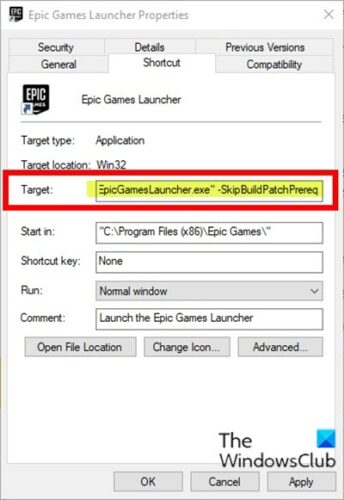
Do the following:
- Quit Epic Games Launcher.
- Right-click Epic Games Launcher and select Properties.
- In the Properties sheet, click the Shortcut tab.
- In the Target field, add -SkipBuildPatchPrereq to the end of the line.
- Click Apply > OK.
The issue should be resolved now.
Hope this helps!

Obinna Onwusobalu has studied Information & Communication Technology and is a keen follower of the Windows ecosystem. He has been a Windows Insider MVP (2020). He runs a computer software clinic.
Download PC Repair Tool to quickly find & fix Windows errors automatically
Epic Games is a gaming client service, much like Steam or Origin, which hosts a plethora of gaming titles. You might encounter the Epic games error code SU-PQR1603 or SU-PQE1223 on your Windows 10 or Windows 11 PC when your Epic Games Launcher tries to self-update. In this post, we will provide the most suitable solutions to resolve this issue.
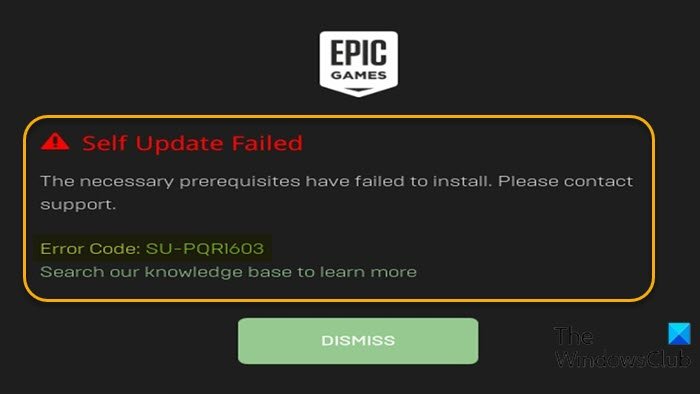
When you encounter this issue, you’ll receive the following full error message;
Self Update Failed
The necessary prerequisites have failed to install. Please contact support.
Error Code: SU-PQR1603
Search our knowledge base to learn more
The error simply indicates the failure of the self-update process.
If you’re faced with this Epic Games error code SU-PQR1603 or SU-PQE1223 issue, you can try our recommended solutions below in no particular order and see if that helps to resolve the issue.
- Install the latest version of the Epic Games Launcher
- Run Epic Games Launcher with Admin privilege
- Install latest Microsoft Visual C++ Redistributables
- Install .NET Framework 4.8
- Assign Full Control permissions to the target folder
- Modify Epic Games Launcher Target parameter
Let’s take a look at the description of the process involved concerning each of the listed solutions.
1] Install the latest version of the Epic Games Launcher
The first thing you can try to fix the Epic Games error code SU-PQR1603 or SU-PQE1223 is to download and install the latest version of the Epic Games Launcher. If this is not the case, you can try the next solution.
2] Run Epic Games Launcher with Admin privilege
This solution requires you to run the Epic Games Launcher with Admin privilege on your Windows 10/11 device and see if the issue is resolved or not. If the latter is the case, you can try the next solution.
3] Install latest Microsoft Visual C++ Redistributables
This solution requires you to download and install the latest version of Microsoft Visual C++ redistributables and see if that helps.
4] Install .NET Framework 4.8
Another potential fix is to make sure you’re running Microsoft .NET Framework version 4.8 on your Windows device.
5] Assign Full Control permissions to the target folder
Insufficient permission for Read/Write access to the Epic Games folder on your Windows device can cause this error. In this case, you can assign Full Control permission to the folder and see if that helps with the issue at hand. Otherwise, try the next solution.
6] Modify Epic Games Launcher Target parameter
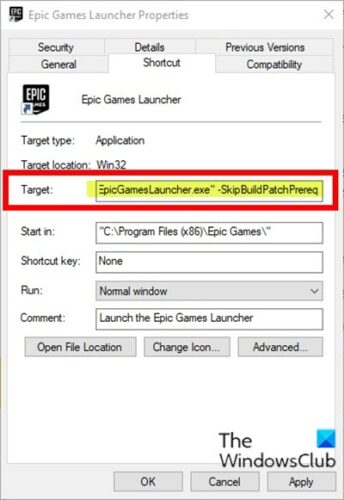
Do the following:
- Quit Epic Games Launcher.
- Right-click Epic Games Launcher and select Properties.
- In the Properties sheet, click the Shortcut tab.
- In the Target field, add -SkipBuildPatchPrereq to the end of the line.
- Click Apply > OK.
The issue should be resolved now.
Hope this helps!

Obinna Onwusobalu has studied Information & Communication Technology and is a keen follower of the Windows ecosystem. He has been a Windows Insider MVP (2020). He runs a computer software clinic.
Ошибка самообновления программы запуска Epic Games. Ошибка SU-PQR1603 обычно возникает при попытке установить или запустить программу запуска на вашем компьютере. Чтобы исправить это, вам нужно обязательно запустить программу запуска от имени администратора. Это позволит ему устанавливать игры в защищенные папки на вашем компьютере.
Epic Games Launcher — это клиент, который вы можете загрузить на свой компьютер, чтобы лучше управлять играми, приобретенными в Epic Store. Эта программа запуска позволяет не только покупать игры, которые загружаются прямо на ваш компьютер, но также обновлять и исправлять любые проблемы, связанные с названием игры. Несмотря на то, что это относительно новая платформа для распространения цифровых игр, за первый год работы она привлекла более 108 миллионов клиентов.
Исправьте ошибку самообновления программы запуска Epic Games
Одна из проблем, с которыми вы можете столкнуться при попытке запустить программу запуска на компьютере с Windows 10, — это ошибка самообновления SU-PQR1603. Вот что вам нужно сделать, чтобы это исправить.
Что делать в первую очередь:
- Перезагрузите компьютер и проверьте, сохраняется ли проблема.
Обязательно запускайте лаунчер от имени администратора
Это позволит вам устанавливать игры в защищенные папки на вашем компьютере.
Необходимое время: 5 минут.
Запустить от имени администратора
- Щелкните правой кнопкой мыши средство запуска Epic Games.

- Нажмите «Еще», затем откройте расположение файла.
место расположения. Откроется окно проводника, указывающее на расположение ярлыка.
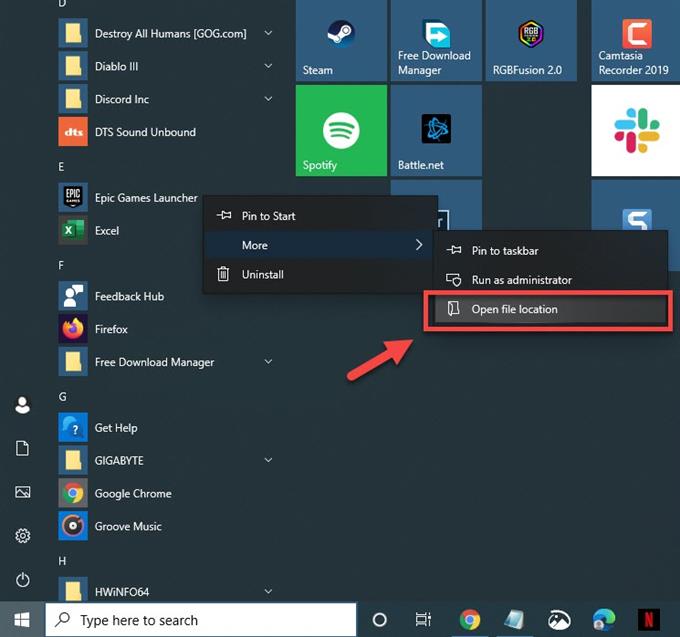
- Щелкните правой кнопкой мыши ярлык Epic Games Launcher и выберите Свойства.
Откроется окно его свойств.
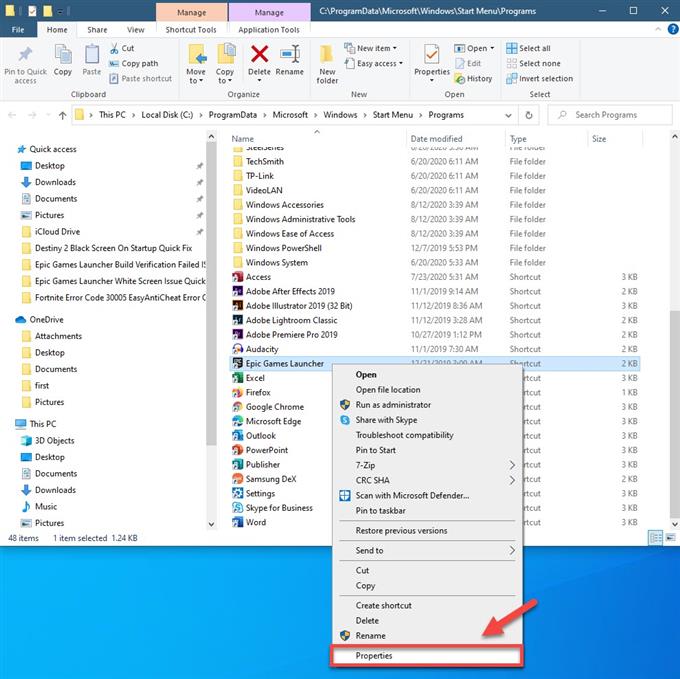
- Добавьте «-SkipBuildPatchPrereq» в конец поля «Цель».
Его можно найти на вкладке «Ярлык».
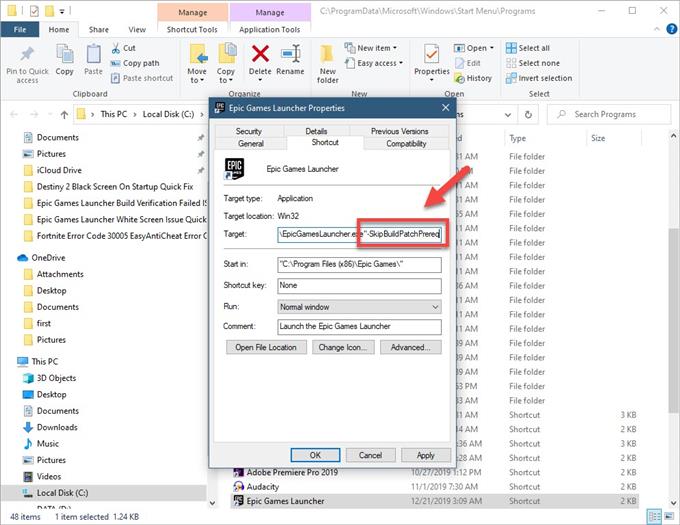
- Установите флажок «Запускать эту программу от имени администратора».
Это можно найти в разделе настроек.
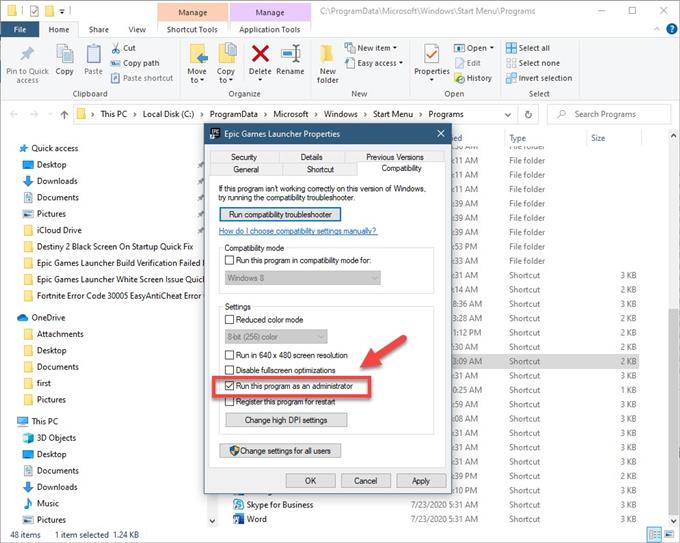
- Нажмите кнопки Применить и ОК.
Это сохранит внесенные вами изменения.
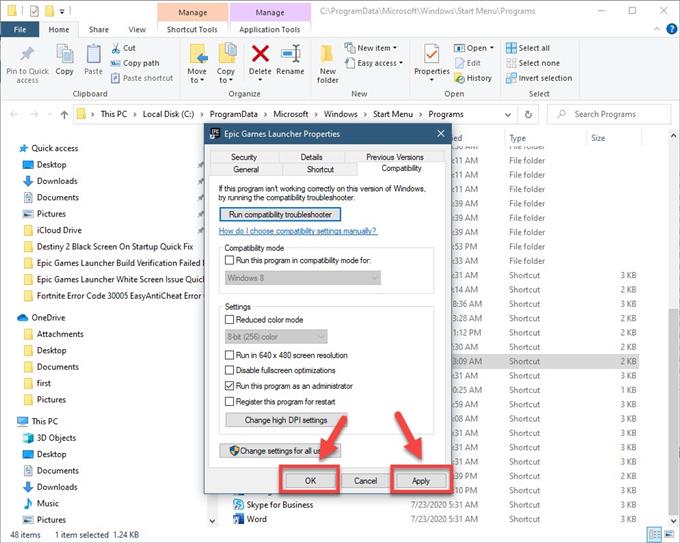
После выполнения действий, перечисленных выше, вы успешно исправите ошибку самообновления Epic Games Launcher на вашем компьютере с Windows 10.
Посетите наш канал androidhow на Youtube, чтобы увидеть больше видео по устранению неполадок.
В этом посте мы покажем вам, как исправить ошибку запуска или обновления Epic Game: не удалось установить необходимые предварительные условия, ошибка SU-PQR1603 или LS-0019 на ПК с Windows 11/10.
Когда некоторые пользователи пытались установить игры через Epic Games, они получали ошибку Epic Games, не удалось установить необходимые предварительные условия, код ошибки SU-PQR1603 или не удалось установить предварительные условия игры, ошибка LS-0019. Ниже приведено точное сообщение, которое видят пользователи:
Ошибка запуска
Не удалось установить необходимые компоненты для .
Код ошибки: LS-0019-IS-PQR1638
ИЛИ ЖЕ
Ошибка самообновления
Не удалось установить необходимые предварительные компоненты. Пожалуйста, свяжитесь со службой поддержки.
Код ошибки: SU-PQR1603
Итак, если вы видите ошибку Epic Game Не удалось установить необходимые предварительные условия, Ошибка SU-PQR1603, LS-0019, проверьте решения, упомянутые в этом посте, чтобы решить проблему.
Не удалось установить необходимые предварительные компоненты, ошибка SU-PQR1603 или LS-0019.
Если вы столкнетесь Epic Game Launcher Не удалось установить необходимые компоненты, ошибка SU-PQR1603 или LS-0019затем используйте следующие решения:
- Перезагрузите компьютер
- Запустите программу запуска Epic Game от имени администратора.
- Разрешить чтение и запись для вашего местоположения файла Windows
- Обновите лаунчер
- Введите -skipBuildPatchPrereq в целевом параметре программы запуска Epic Games.
- Переустановите распространяемые компоненты Microsoft Visual C++.
Приступим к решениям.
1]Перезагрузите компьютер
Прежде всего, вы должны перезагрузить компьютер независимо от сообщения об ошибке, отображаемого на вашем экране. Это удалит все незначительные данные, сбои и ошибки, и это позволит вам иметь чистый лист для Epic Games Launcher. После перезагрузки компьютера запустите Epic Games и посмотрите, сохраняется ли проблема. Если перезагрузка компьютера не работает, перейдите к следующему решению.
2]Запустите Epic Game Launcher от имени администратора.
Отсутствие прав администратора может быть одной из причин, по которой вы сталкиваетесь с проблемой при попытке установить игру. В таком случае вы можете попробовать запустить программу запуска Epic Game от имени администратора и проверить, сохраняется ли проблема. Для этого щелкните правой кнопкой мыши значок запуска и выберите «Запуск от имени администратора». После этого запустите игру и скрестите пальцы, это сделает всю работу за вас. Если это сработало для вас, вы также можете настроить свойства игры, чтобы убедиться, что она всегда открывается с правами администратора. Чтобы сделать то же самое, выполните предписанные шаги.
- Щелкните правой кнопкой мыши Epic Games и выберите Характеристики.
- Перейти к Совместимость вкладка
- Отметьте поле, связанное с Запустите эту программу от имени администратора.
- Нажмите на Применить> Хорошо.
Надеюсь, это поможет вам.
3]Разрешить чтение и запись для вашего местоположения файла Windows
Одной из причин, по которой приложение Epic Games не устанавливается на ваш компьютер, является отсутствие разрешений. В таком случае мы собираемся разрешить чтение и запись для решения проблемы, и вот как вы можете сделать то же самое:
- Перейдите в папку, в которую должна быть установлена ваша игра.
- Щелкните его правой кнопкой мыши и выберите параметр «Свойства».
- На вкладке «Безопасность» щелкните свое имя пользователя и проверьте, есть ли у вас права на чтение и запись.
- Если у вас нет таких разрешений, нажмите «Изменить».
- Установите флажки рядом с параметром «Чтение и запись».
После этого запустите Epic Games и посмотрите, сможете ли вы установить свои игры без появления сообщения об ошибке или нет.
4]Обновите лаунчер
Обычно при запуске Epic Games ищет обновления и устанавливает доступные. Однако, если это не так, нам нужно вручную проверить наличие обновлений. Выполните предписанные шаги, чтобы сделать то же самое.
- Запустите эпические игры.
- Нажмите на свой профиль.
- Откройте «Настройки» и нажмите «Перезагрузить и обновить».
После обновления запустите Epic games и посмотрите, сохраняется ли проблема. Надеюсь, это поможет вам.
5]Введите SkipBuildPatchPrereq в целевом параметре программы запуска Epic Games.
По мнению некоторых пользователей, добавление -SkipBuildPatchPrereq к параметру Target Epic Games решает проблемы на их ПК. Имейте в виду, что это обходной путь, а не решение. Мы собираемся сделать то же самое и посмотреть, сохраняется ли проблема или нет.
- Щелкните правой кнопкой мыши программу запуска Epic Games и выберите «Свойства».
- На вкладке «Ярлык» перейдите к целевому полю.
- Теперь добавьте -SkipBuildPatchPrereq.
- Нажмите кнопку «Применить» и «ОК».
Вам нужно будет запустить программу с правами администратора после выполнения процесса. Надеюсь, вы сможете решить проблему.
6]Переустановите распространяемые файлы Microsoft Visual C++.
И последнее, но не менее важное: одним из главных виновников этих кодов ошибок являются поврежденные распространяемые файлы Microsoft Visual C++. Существуют различные факторы, которые могут повредить инструмент, но лучший вариант, который у нас есть, это переустановить распространяемые файлы Microsoft Visual C++. Чтобы сделать то же самое, выполните предписанные шаги.
- Запустите настройки.
- Перейти к Приложения > Приложения и функции.
- Ищи «Распространяемые компоненты Microsoft Visual C++».
> Для Windows 11: нажмите на три вертикальные точки, а затем на «Удалить».
> Для Windows 10: нажмите на приложение, а затем нажмите кнопку «Удалить». - После удаления приложения загрузите и установите последнюю версию распространяемых компонентов Microsoft Visual C++.
После завершения процесса переустановки запустите Epic Games и проверьте, сохраняется ли проблема.
Читайте: код ошибки Epic Games 200_001.
Как исправить ошибку Windows 0xc000007b Epic Games?
Код ошибки: 0xc000007b появляется, когда приложение не запускается. Для этого есть разные причины, такие как несовместимость, поврежденный установочный носитель, устаревший или поврежденный DirectX и распространяемые файлы Visual C ++, которые являются одними из наиболее распространенных. Если вы видите код ошибки в Epic Games, ознакомьтесь с нашим руководством по устранению кода ошибки 0xc000007b.
Как исправить ошибку установки в программе запуска Epic Games?
Программа запуска Epic Games — это центр, с помощью которого геймеры могут устанавливать игры, однако некоторые пользователи не могут установить Epic Launcher. Есть много причин, почему это происходит, и ваше антивирусное программное обеспечение и устаревшая Windows — одна из них. Вы можете временно отключить антивирус или добавить программу запуска Epic Games в белый список. Убедившись, что антивирус не блокирует процесс установки, запустите установочный носитель и установите приложение.
Читать дальше: код ошибки Epic Games LS-0015.
На чтение 2 мин. Просмотров 402 Опубликовано 20.04.2021
Ошибка самообновления программы запуска Epic Games Ошибка SU-PQR1603 обычно возникает при попытке установить или запустить программу запуска на вашем компьютере. Чтобы исправить это, вам нужно обязательно запустить программу запуска от имени администратора. Это позволит ему устанавливать игры в защищенные папки на вашем компьютере.
Программа запуска Epic Games клиент, который вы можете загрузить на свой компьютер, чтобы лучше управлять играми, приобретенными в Epic Store. Эта программа запуска позволяет не только покупать игры, которые загружаются прямо на ваш компьютер, но также обновлять и исправлять любые проблемы, связанные с названием игры. Несмотря на то, что это относительно новая платформа для распространения цифровых игр, за первый год работы у нее зарегистрировано более 108 миллионов клиентов.
Содержание
- Исправить ошибку самообновления Epic Games Launcher
- Обязательно запустите средство запуска от имени администратора.
- Также прочтите:
Исправить ошибку самообновления Epic Games Launcher
Одной из проблем, с которыми вы можете столкнуться при попытке запустить программу запуска на вашем компьютере с Windows 10, является ошибка самообновления SU-PQR1603. Вот что вам нужно сделать, чтобы это исправить.
Что делать в первую очередь:
- Перезагрузите компьютер затем проверьте, сохраняется ли проблема.
Обязательно запустите средство запуска от имени администратора.
Это приведет к позволяет устанавливать игры в защищенные папки на вашем компьютере.
Необходимое время: 5 минут.
Запуск от имени администратора
- Щелкните правой кнопкой мыши панель запуска Epic Games.

- Нажмите« Еще », затем откройте расположение файла.
расположение. Откроется окно проводника, указывающее на расположение ярлыка.

- Щелкните правой кнопкой мыши ярлык Epic Games Launcher и выберите “Свойства”.
Откроется окно его свойств.

- Добавьте« -SkipBuildPatchPrereq »в конец поля« Цель ».
Это можно найти на вкладке« Ярлык » .

- Установите флажок «Запускать эту программу как администратор ».
Его можно найти в разделе настроек.

- Нажмите кнопки “Применить” и “ОК”.
Это сохранит внесенные вами изменения.

После выполнения действий, перечисленных выше, вы успешно исправите ошибку самообновления Epic Games Launcher на вашем компьютере с Windows 10. .
Посетите наш канал TheDroidGuy на Youtube, чтобы увидеть больше видео по устранению неполадок.
Также прочтите:
- Ошибка Fortnite DP-6 при загрузке Quick Fix